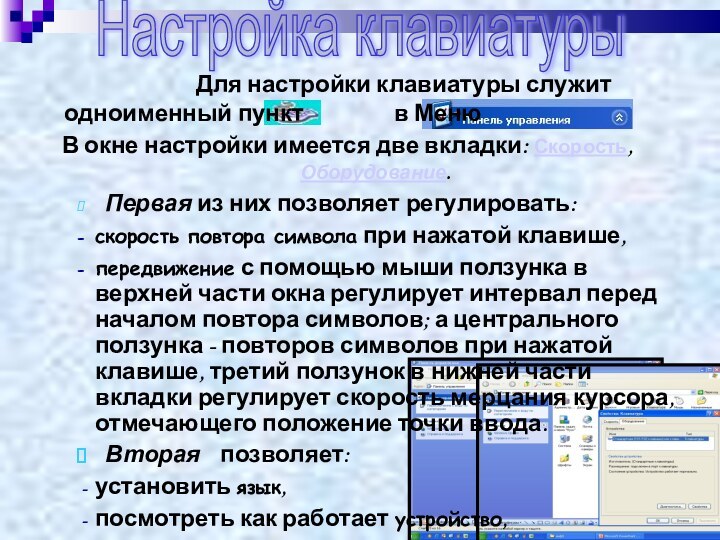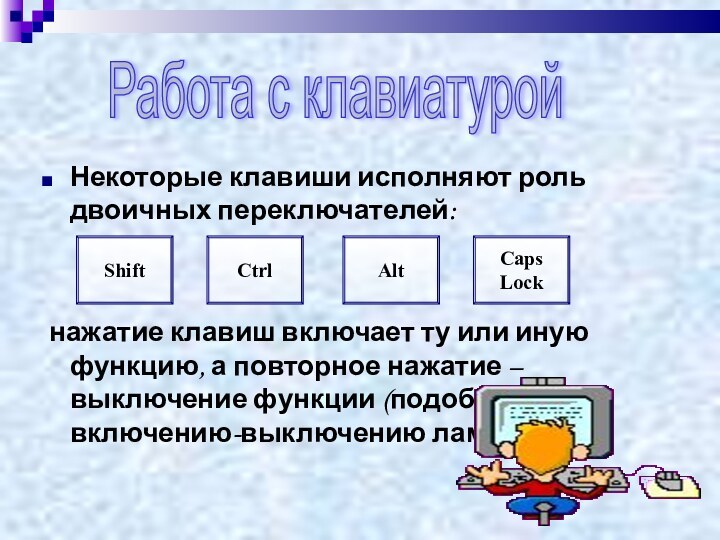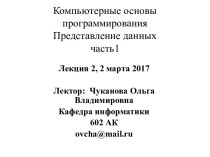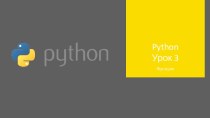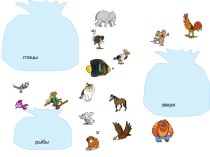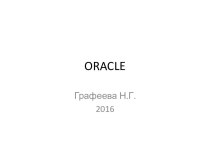пальца к клавише без малейшего прижатия. При тяжелых, прижатых
ударах по клавишам может развиться заболевание суставов пальцев.
Удар по всем клавишам компьютера, независимо от их расположения должен быть равномерным и одинаковой силы.
При ударах по клавишам неосновной позиции палец должен возвращаться на свое место.
При ударе по клавише пальцы не должны прогибаться, а неучаствующие пальцы подниматься со своих мест.
Если вы почувствовали напряжение или усталость, то можно на несколько секунд прервать работу, закрыть глаза, откинуться на спинку стула и вытянуть ноги.
Правила работы на клавиатуре